دیر یا زود ، بسیاری از کاربران به فکر تغییر نام استاندارد دکمه "شروع" می افتند. ابزارهای استاندارد سیستم عامل این اجازه را نمی دهد اما راه های دیگری برای حل این مشکل وجود دارد.
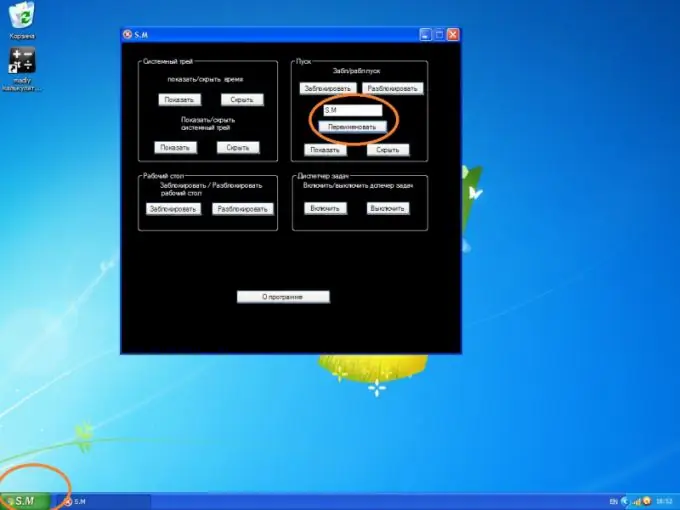
دستورالعمل ها
مرحله 1
برنامه Resource Hacker (ResHacker) را از وب سایت رسمی توسعه دهنده https://www.angusj.com/resourcehacker/ بارگیری کنید. این برنامه به شما امکان می دهد تا در پرونده های مختلف ، از جمله پرونده های اجرایی ، تغییراتی ایجاد کنید. با پسوند.exe. متنی که در دکمه Start ظاهر می شود در یک فایل سیستم ویندوز به نام explorer.exe ذخیره می شود. با برنامه بارگذاری شده ، می توانید این متن را به متن دیگری تغییر دهید.
گام 2
پوشه C: / Windows را باز کرده و فایل explorer.exe را پیدا کنید. بر روی آن کلیک راست کرده و "کپی" را از لیست انتخاب کنید. پس از آن ، بر روی فضای خالی موجود در پوشه دوباره کلیک راست کرده و "Paste" را انتخاب کنید. تغییر نام پرونده کپی شده به عنوان مثال explorer1.exe.
مرحله 3
Resource Hacker را اجرا کنید. "File" -> "Open" را از فهرست انتخاب کنید. در پنجره مدیر پرونده که ظاهر می شود ، explorer1.exe ایجاد شده را مشخص کنید. با کلیک بر روی آن ، بر روی دکمه "باز" کلیک کنید.
مرحله 4
سپس ، با استفاده از رابط برنامه ، شاخه String Table -> 37 را باز کنید. در متنی که در سمت چپ ظاهر می شود ، کلمه "start" را پیدا کنید. این مربوط به کتیبه روی دکمه است که باید تغییر نام دهد. شروع را به هر کلمه ای که می خواهید تغییر دهید ، سپس بر روی دکمه Compile Script کلیک کنید. سپس "File" -> "Save" را از فهرست انتخاب کنید.
مرحله 5
ویرایشگر رجیستری را باز کنید. برای انجام این کار ، "Start" -> "Run" را انتخاب کنید ، در قسمت regedit را وارد کنید ، OK را کلیک کنید. شاخه HKEY_LOCAL_MACHINE / Software / Microsoft / Windows NT / CurrentVersion / Winlogon را پیدا کنید ، سپس در پارامتر Shell به جای explorer.exe explorer1.exe را مشخص کنید. برای اعمال تغییرات ، سیستم را مجدداً راه اندازی کنید.
مرحله 6
گزینه دیگر برای تغییر نام دکمه Start ، استفاده از برنامه های ویژه است. تمام کاری که شما باید انجام دهید نصب برنامه و تنظیم پارامترهای مورد نیاز است. به عنوان مثال می توان برنامه ای به نام S. M. آن را از وب سایت رسمی توسعه دهنده در لینک https://msoft.my1.ru/load/s_m/1-1-0-21 بارگیری کنید.







